10 legjobb dns-szerver játékhoz (alacsonyabb ping)
10 legjobb dns szerver játékhoz (alacsonyabb ping). Az online játékok során gyakran problémát jelent a magas ping, ami késleltetést és késleltetett …
Cikk elolvasása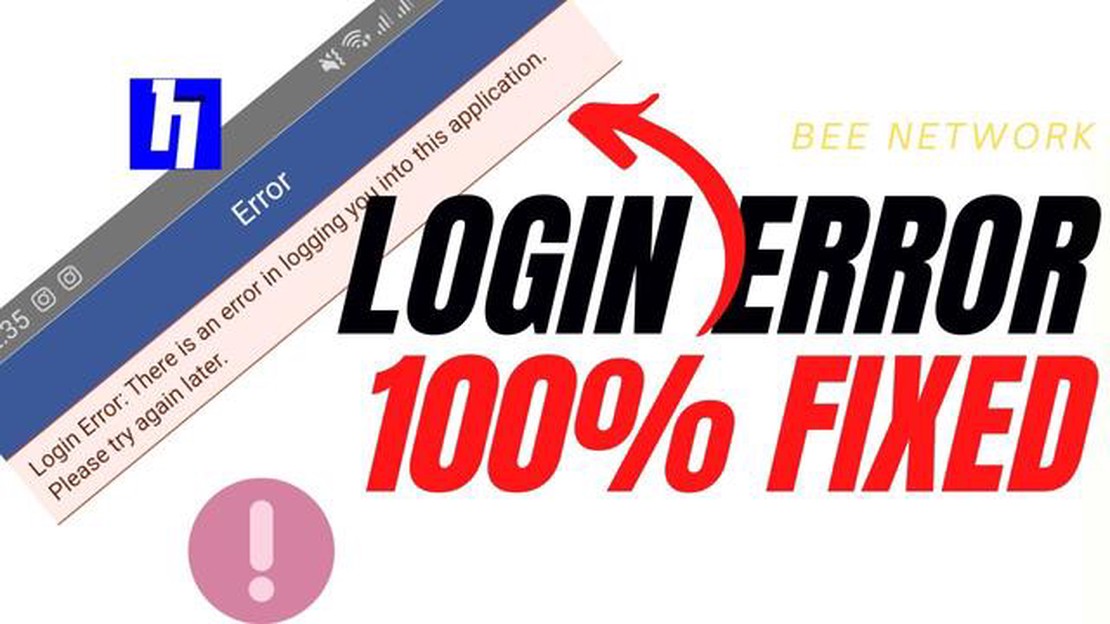
A Bee Network alkalmazás népszerűségre tett szert, mint egyedülálló platform, amely lehetővé teszi a felhasználók számára, hogy kriptopénzeket bányásszanak egy egyszerű gombnyomással. Néhány felhasználó azonban arról számolt be, hogy időnként az alkalmazás összeomlik, ami frusztráló lehet. Ha Ön is szembesül ezzel a problémával, ne aggódjon - mi gondoskodunk róla. Ebben a szakértői útmutatóban végigvezetünk néhány hatékony megoldáson a Bee Network alkalmazás összeomlásának megoldására.
1. Frissítse az alkalmazást
A Bee Network alkalmazás elavult verziója gyakran vezethet összeomláshoz. A probléma megoldásához ajánlott ellenőrizni a készülék alkalmazásboltjában az elérhető frissítéseket, és telepíteni azokat. Az alkalmazás frissítése nemcsak az esetleges hibákat és zavarokat javítja, hanem új funkciókat és fejlesztéseket is biztosít.
2. Az alkalmazás gyorsítótárának és adatainak törlése
Az alkalmazás gyorsítótár és az adatok idővel felhalmozódhatnak, és teljesítményproblémákat okozhatnak, beleértve az alkalmazás összeomlását is. A Bee Network alkalmazás gyorsítótárának és adatainak törléséhez lépjen be a készülék beállításaiba, keresse meg az Alkalmazáskezelő vagy az Alkalmazások részt, keresse meg a Bee Network alkalmazást, és törölje annak gyorsítótárát és adatait. Ez eltávolítja az ideiglenes fájlokat, és visszaállítja az alkalmazás alapértelmezett beállításait.
3. Indítsa újra a készülékét
Egy egyszerű újraindítás elvégzése néha megoldhatja az alkalmazás összeomlásával kapcsolatos problémákat. A készülék újraindítása kiüríti a RAM memóriát és felfrissíti a rendszert, így potenciálisan kiküszöbölhet minden olyan átmeneti hibát, amely a Bee Network alkalmazás összeomlását okozhatja. A készülék újraindításához tartsa lenyomva a bekapcsológombot, majd válassza az újraindítás opciót a menüben.
Protipp: Ha a Bee Network alkalmazás a fenti megoldások kipróbálása után továbbra is összeomlik, további segítségért forduljon az ügyfélszolgálatukhoz. Ők esetleg konkrét hibaelhárítási lépésekkel tudnak szolgálni, vagy kezelni tudják az összeomlást okozó alapvető problémákat.
Ha követi ezeket a szakértői tippeket, képes lesz megoldani a Bee Network alkalmazás összeomlásának problémáját, és élvezheti a zökkenőmentes bányászati élményt. Ne feledje, hogy rendszeresen frissítse az alkalmazást, és tartsa készülékét optimalizálva a jobb teljesítmény érdekében. Boldog bányászatot!
Ha gyakori összeomlásokat tapasztal a Bee Network alkalmazással kapcsolatban, frusztrálónak és kellemetlennek találhatja. Szerencsére több lépést is tehet a probléma megoldására, és biztosíthatja, hogy az alkalmazás zökkenőmentesen működjön a készülékén.
Olvassa el továbbá: Hogyan lehet javítani a Samsung Messages Keeps Crashing on Galaxy S10 Samsung üzenetek nem működik
Győződjön meg róla, hogy a Bee Network alkalmazás legújabb verzióját használja. A fejlesztők gyakran adnak ki frissítéseket a hibák kijavítása és a stabilitás javítása érdekében. Lépjen be a készülékéhez tartozó alkalmazásboltba (Google Play Store Android esetén vagy App Store iOS esetén), és ellenőrizze az elérhető frissítéseket. Ha van elérhető frissítés, telepítse azt, és nézze meg, hogy megoldja-e az összeomlási problémát.
Az alkalmazás gyorsítótárának és adatainak törlése segíthet a sérült fájlokkal vagy ideiglenes adatokkal kapcsolatos problémák megoldásában. Ehhez a következő lépéseket kell tennie:
Egy egyszerű újraindítás néha megoldhatja az alkalmazás összeomlásával kapcsolatos problémákat. Indítsa újra a készüléket a bekapcsológomb lenyomásával és nyomva tartásával, amíg meg nem jelenik a bekapcsolási menü. Ezután válassza az “Újraindítás” opciót. A készülék újraindítása után nyissa meg a Bee Network alkalmazást, és nézze meg, hogy a probléma továbbra is fennáll-e.
Ellenőrizze, hogy a készülék megfelel-e a Bee Network alkalmazás futtatásához szükséges minimális követelményeknek. Előfordulhat, hogy egyes régebbi készülékek nem kompatibilisek az alkalmazással, ami stabilitási problémákhoz és összeomlásokhoz vezethet. Ellenőrizze a Bee Network hivatalos webhelyén vagy az alkalmazásboltok listáján a minimális követelményeket, és szükség esetén fontolja meg a készülék frissítését.
Olvassa el továbbá: A legjobb online sportjátékok 2020 - legjobb online versenyjátékok
Ha a fenti lépések egyike sem oldja meg az összeomlási problémát, érdemes lehet további segítségért a Bee Network ügyfélszolgálatához fordulni. Lehet, hogy ők ismerik az ismert problémákat, vagy konkrét hibaelhárítási lépésekkel szolgálnak az Ön készülékére vonatkozóan.
Ha követi ezeket a lépéseket, a Bee Network alkalmazással kapcsolatos legtöbb alkalmazásösszeomlási problémát meg tudja oldani, és stabil és zökkenőmentes felhasználói élményt élvezhet.
Ha a Bee Network alkalmazás összeomlásával kapcsolatos problémákkal találkozik, a probléma hatékony megoldásához elengedhetetlen a kiváltó ok azonosítása. Íme néhány lépés az ok meghatározásához:
Ha a Bee Network alkalmazás a fenti hibaelhárítási lépések kipróbálása után továbbra is összeomlik, további segítségért ajánlott a hivatalos Bee Network ügyfélszolgálathoz fordulni.
Ha problémái vannak azzal, hogy a Bee Network alkalmazás összeomlik a készülékén, számos szakértői tippet és hibaelhárítási lépést próbálhat ki a probléma megoldására. Kövesse az alábbi lépéseket a probléma megoldásához:
A fent említett szakértői tippek és hibaelhárítási lépések követésével képesnek kell lennie arra, hogy megoldja a Bee Network alkalmazás összeomlásának problémáját a készülékén. Ne feledje, hogy mindig frissítse az alkalmazást, és gondoskodjon arról, hogy a készülék megfeleljen az optimális teljesítményhez szükséges követelményeknek.
A Bee Network alkalmazás ismételt összeomlásának megtapasztalása frusztráló lehet, és megzavarhatja a bányászati tevékenységeket. Az alkalmazás összeomlásával kapcsolatos jövőbeli problémák megelőzése érdekében vegye figyelembe a következő tippeket:
Ha követi ezeket a megelőző intézkedéseket, jelentősen csökkentheti az alkalmazásösszeomlások előfordulásának esélyét a Bee Network alkalmazáson, és élvezheti a zökkenőmentes bányászatot.
Több oka is lehet annak, hogy a Bee Network alkalmazás összeomlik a telefonján. Ennek oka lehet a készülék operációs rendszerével való kompatibilitási probléma vagy az alkalmazás elavult verziója. Egy másik lehetőség, hogy konfliktus áll fenn a készüléken futó más alkalmazásokkal vagy szoftverekkel. Az is lehetséges, hogy magában az alkalmazásban van hiba vagy működési zavar. Javasoljuk, hogy frissítse az alkalmazást a legújabb verzióra, törölje a gyorsítótárat és az adatokat, indítsa újra a telefonját, és ha a probléma továbbra is fennáll, forduljon az alkalmazás ügyfélszolgálatához további segítségért.
10 legjobb dns szerver játékhoz (alacsonyabb ping). Az online játékok során gyakran problémát jelent a magas ping, ami késleltetést és késleltetett …
Cikk elolvasásaA Google csökkenti a webes cookie-kat, megszüntetve a hirdetők számára jövedelmező nyomkövető eszközt A Google, a világ egyik legnagyobb technológiai …
Cikk elolvasásaPlayStation Network fiókjelszó visszaállítása | Újdonság 2023-ban | NEW in 2023! A PlayStation Network (PSN) egy népszerű online játékszolgáltatás, …
Cikk elolvasásaHogyan lehet kijavítani a Pokemon Scarlet és Violet összeomlását Ha a Pokemon Scarlet and Violet rajongója vagy, akkor lehet, hogy találkoztál már …
Cikk elolvasása15 ingyenes offline zenehallgatási alkalmazás wi-fi nélkül is működik A zene megbízható társ minden helyzetben. De mit tegyél, ha internetkapcsolat …
Cikk elolvasásaKezdők útmutatója az online ruletthez. Az online rulett egy népszerű szerencsejáték, amely a világ minden részén talál rajongókra. Ha még csak most …
Cikk elolvasása